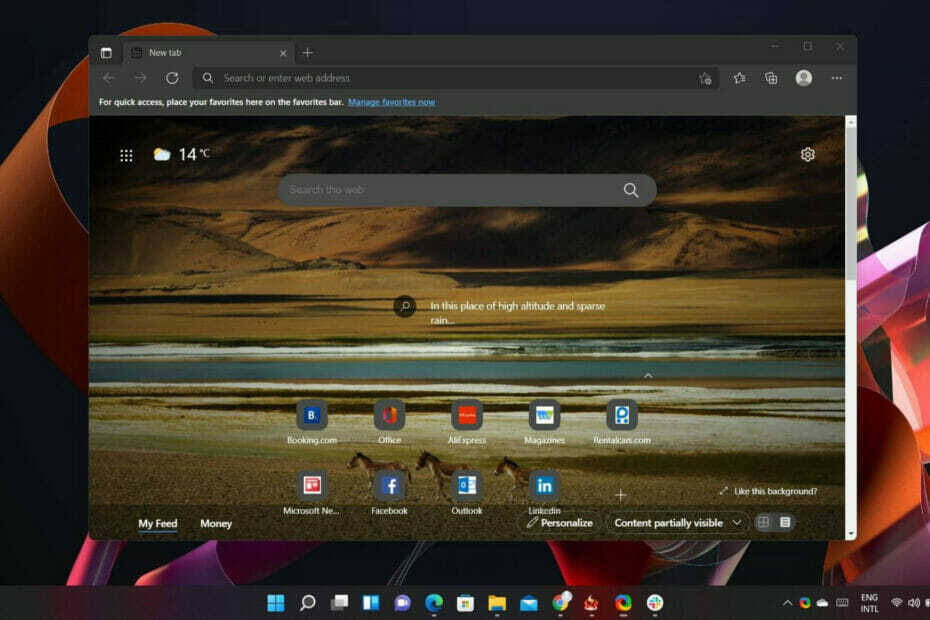Када ваша омиљена стратешка игра која је прилично тешка буде коначно преузета и успешно је инсталирате, али када покушајте да покренете игру, појавиће се грешка „ЦОНЦРТ140.длл ис миссинг“ и зауставиће се извршавање кода што може бити заиста досадно. ЦОНЦРТ140.длл је једна од важних датотека која је неопходна за покретање компоненти које су направљене помоћу МС Висуал Ц++ студија. Остале сличне поруке о грешци су
- ЦОНЦРТ140.длл није пронађен
- ЦОНЦРТ140.длл је пао
- ЦОНЦРТ140.длл није могуће пронаћи
У овом чланку смо навели неколико могућих начина за решавање овог проблема.
Преглед садржаја
Исправка 1: Поправите Мицрософт Висуал Ц++ који се може редистрибуирати
Корак 1 - Претрага АППВИЗ.ЦПЛ у пољу за претрагу.

Корак 2 – Лоцирајте Мицрософт Висуал Ц++ за редистрибуцију са Листе.
Корак 3 - Кликните десним тастером миша и кликните на поправити.
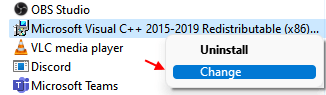
Молимо потврдите кликом да.
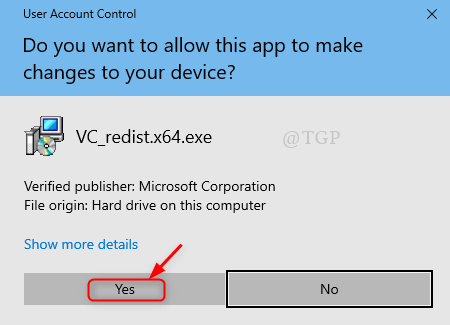
Корак 4: Сада се отвара прозор за подешавање МС Висуал Ц++.
Кликните на Репаир како је приказано испод.
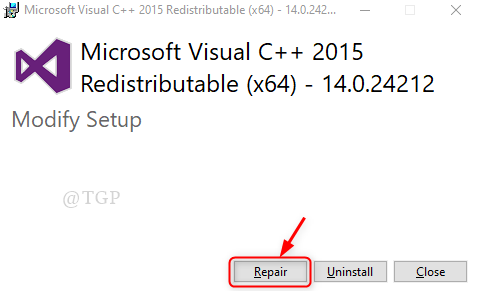
Корак 5: Након што је процес поправке успешно обављен.
Затворите прозор за успешно подешавање као што је приказано у наставку.
Поново покрените систем и проверите да ли се проблем и даље јавља.
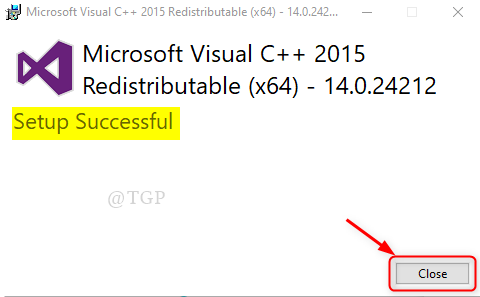
Белешка:- Док радите овај корак, уверите се да ваш МС Висуал Ц++ Редистрибутабле има најновију верзију.
Надам се да ово решава овај проблем.
Исправка 2: Региструјте датотеку ЦОНЦРТ140.длл помоћу командне линије
Корак 1: За покретање Командна линија као Администратор.
Притисните вин лого кључ и тип цмд.
Затим кликните десним тастером миша на Командна линија Апликација из резултата.
Кликните Покрени као администратор из контекстног менија.

Корак 2: Када се отвори командна линија
Унесите следеће да бисте регистровали длл датотеку. (Белешка:- заменити назив документа са цонцрт140.длл)
регсвр32 [име датотеке].длл.
ИЛИ
Да региструјете све длл датотеке одједном.
за %1 у (*.длл) урадите регсвр32 /с %1
Белешка:- Регистровање свих длл датотека одједном ће трајати неколико минута, сачекајте док се не заврши.
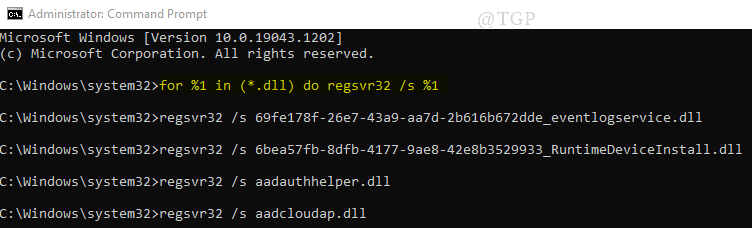
Након што је длл датотека регистрована, поново покрените апликацију за игру да бисте проверили да ли проблем и даље постоји.
Исправка 3: Апликацију треба поново инсталирати
Понекад процес инсталације апликације није правилно обављен и неке од датотека су можда оштећене. Због тога је боље поново инсталирати апликацију на лаптоп.
Корак 1: До Деинсталирај апликација:
Покрените апликацију Подешавања притиском на вин лого тастер + И заједно.
Затим кликните Аппс.

Корак 2: Ин Апликације и функције, Потражите апликацију коју желите да деинсталирате.
Затим кликните Деинсталирај поред дугмета Измени.
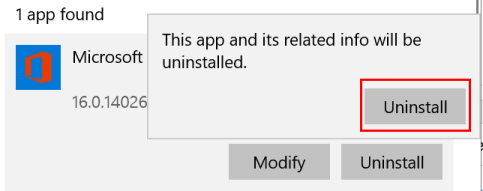
Након што је процес деинсталације завршен, потребно је да поново инсталирате апликацију.
Поправка 4: Вратите свој лаптоп користећи Систем Ресторе
Кад год се суочите са оваквом критичном ситуацијом, постоји опција да вратите свој лаптоп на безбедну тачку коју сте раније направили када је систем био добар и без проблема. Хајде да видимо како да користимо враћање система у овом поправку.
Корак 1: Отворите дијалог Покрени
- Отворите оквир за дијалог Рун притиском на Вин Лого Кеи +Р заједно на вашој тастатури.
- Тип рструи.еке и Притисните Ентер кључ.
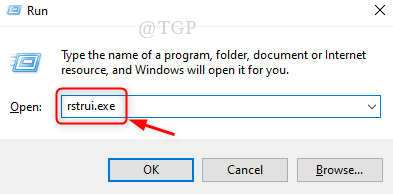
Корак 2: Ово отвара прозор Систем Ресторе.
Кликните Следећи наставиће се.

Корак 3: Изаберите тачку враћања система коју сте раније креирали.
Кликните на тачку као што је приказано на доњој слици и кликните Следећи да наставите.
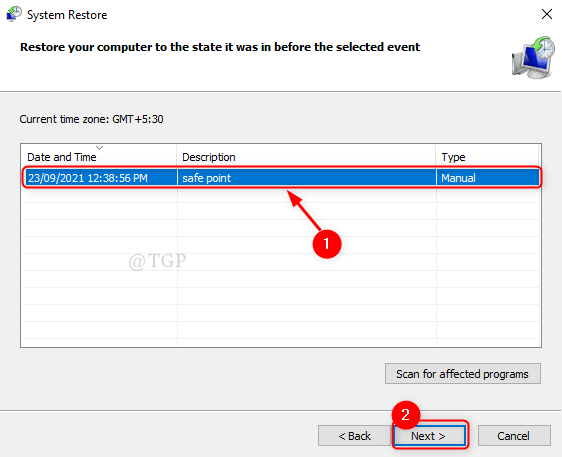
Корак 4: За потврду опоравка система.
Коначно, кликните Заврши као што је приказано.
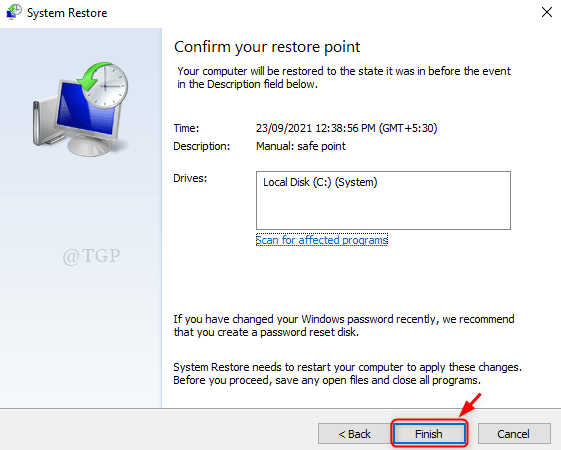
Ово ће вратити ваш систем на последњу сачувану тачку.
Сада покушајте да поново покренете апликацију и проверите да ли је било која од горе наведених поправки била од помоћи.
Молимо вас да нам оставите коментар испод да бисте нас обавестили који је помогао.
Хвала вам!